目录
LVM(逻辑卷管理)
卷的概念
LVM逻辑卷管理是在Linux系统上进行磁盘分区和管理的技术。LVM的作用是在保持现有数据不变的情况下,动态调整磁盘的容量,灵活的管理磁盘。
卷的类型
在LVM中,物理磁盘被划分为物理卷PV,多个物理卷可以组成一个卷组VG,在卷组中的空间可以被划分为逻辑卷LV。逻辑卷可以被格式化并用作文件系统的挂载点。
- 物理卷PV
基于硬盘或分区创建,生成一个或多个PE,一个PE的大小默认是4MB
- 卷组VG
是由读个物理卷PV组成的资源地
- 逻辑卷LV
是从卷组中划分出一块指定大小的存储卷

LVM管理操作命令
| 管理命令 | 功能 | 物理卷 | 卷组 | 逻辑卷 |
|---|---|---|---|---|
| Scan | 扫描 | pvscan | vgscan | lvscan |
| Create | 建立 | pvcreate | vgcreate | lvcreate |
| Display | 显示 | pvdiaplay | vgdisplay | lvdisplay |
| Remove | 删除 | pvremove | vgremove | lvremove |
| Extend | 扩展 | 无 | vgextend | lvextend |
| Reduce | 减少 | 无 | vgreduce | lvreduce |
LVM操作实例——创建并使用LVM逻辑卷
以创建三块硬盘为例,创建三块物理卷sdb1、sdc1、sdd1,并创建卷组vg520并加入sdb1和sdc1,逻辑卷lv520,将sdd1扩展进vg520
(一)添加新的硬盘
fdisk 硬盘设备文件
设置分区fdisk,分区类型ID设置为8e
添加完硬盘后,可以使用 fdisk -l 查看新硬盘设备

添加几个硬盘分别设置分区fdisk(本案例以三块硬盘为例,即做三次fdisk)
(二)创建物理卷
pvcreate 硬盘或分区的设备文件

(三)创建卷组
vgcreate 卷组名 物理卷

(四)创建逻辑卷
lvcreate -L 35G -n lv520 vg520

(五)格式化,创建文件系统
mkfs -t xfs/ext4 /dev/vg520/lv520

(六)挂载使用
1.挂载
mkdir /opt/lx #创建opt目录下的lx目录用作挂载点目录
mount /dev/vg520/lv520 /opt/lx #挂载

df -hT #查看文件系统使用情况

2.自动挂载
vim /etc/fstab
/dev/vg520/lv520 /opt/lx xfs defaults 0 0
mount -a
df #查看文件系统使用情况
(七)扩容
在生产环境中的,有时会因为卷容量的不足而无法完成生产,可以扩容卷以达到生产需求
1.扩容卷组
想要扩容磁盘,先要扩容卷组,加一个或n个物理卷进入卷组
vgextend 卷组名 逻辑卷名

2.扩容逻辑组
扩容完卷组之后,需要将逻辑卷也扩容
lvextend -L +容量大小 -r /dev/卷组名/逻辑卷名 #-r表示自动刷新逻辑卷文件系统容量大小
注意:+容量大小 ,加号必须有,如果不加加号,则该命令会设置成逻辑卷的总容量大小

3.手动刷新
如果不想设置自动刷新逻辑卷文件系统的容量大小,可以使用 xfs 类型的 xfs_growfs 和 ext4 类型的 resizefs 来刷新逻辑卷文件系统容量大小
磁盘配额
磁盘配额的用途
磁盘配额是一种限制磁盘空间使用的机制,可以用来控制用户或用户组对磁盘空间的使用量。通过设置磁盘配额,管理员可以为每个用户或用户组分配最大可用的磁盘空间,超出限制的部分将被阻止写入或删除。
磁盘配额的前置条件
首先,需要有Linux的内核来支持;其次,需要安装 xfsprogs 和 quota 软件包
磁盘配额操作实例
(一)安装软件 xfsprogs 和 quota
使用 rpm -q 检查是否安装 xfsprogs 和 quota 软件,如果没有需要安装
rpm -q 软件包名

(二)以支持磁盘配额的方式挂载文件系统
1.一次性挂载
mount -o usrquota,grpquota 挂载点目录
mount #查看挂载情况和参数

2.永久挂载
vim /etc/stab

进入vi编辑器,配置文件
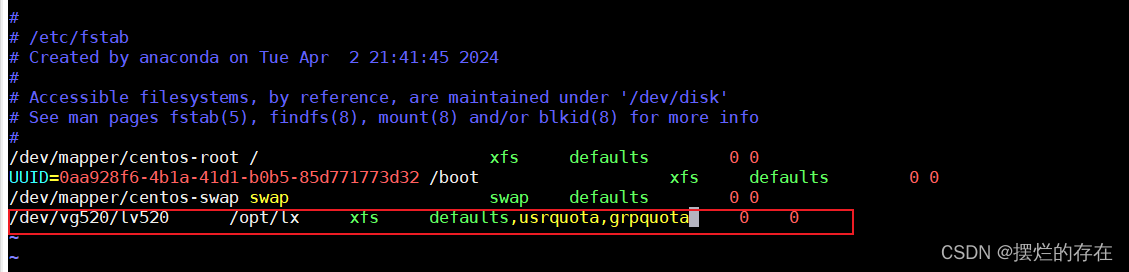
mount -a

(三)配置磁盘配额
xfs_quota -x -c 'limit -u/-g bsoft=xx bhard=xx isoft=xx ihard=xx 用户名/组名' 挂载点目录

(四)验证
- 验证容量使用 dd if=/dev/zero of=挂载点目录或文件 bs=每次复制的数据大小 count=复制参数 命令

- 数量验证使用 touch 或者 mkdir 创建文件或目录








 本文详细介绍了LVM逻辑卷管理在Linux系统中的使用,包括物理卷、卷组和逻辑卷的创建过程,以及如何创建文件系统、挂载和扩容。同时涵盖了磁盘配额的安装、配置和使用方法。
本文详细介绍了LVM逻辑卷管理在Linux系统中的使用,包括物理卷、卷组和逻辑卷的创建过程,以及如何创建文件系统、挂载和扩容。同时涵盖了磁盘配额的安装、配置和使用方法。















 123
123

 被折叠的 条评论
为什么被折叠?
被折叠的 条评论
为什么被折叠?








